كيفية إضافة Instagram إلى ووردبريس
نشرت: 2023-10-15في أيامنا هذه، لا يمكن تصور الحياة بدون وسائل التواصل الاجتماعي. واليوم، لا يقتصر الأمر على ربط العائلات والأصدقاء فحسب، بل إنه أيضًا عنصر حاسم في أي نوع من الأعمال. لذلك، إذا كان لديك موقع ويب أو كنت تنوي إنشاء موقع، فإن وسائل التواصل الاجتماعي أمر لا بد منه.
أحد أشهر شبكات التواصل الاجتماعي هو تطبيق Instagram. كان Instagram في البداية يعتمد في الغالب على الوسائط المرئية – الصور ومقاطع الفيديو. يتضمن Instagram اليوم أيضًا القصص والإعلانات والتسوق. لم يعد حساب Instagram مجرد ملف شخصي بعد الآن. هناك العديد من الحسابات لأشخاص يقومون بالعديد من أنواع الأعمال المختلفة.
عندما يتعلق الأمر بربط الأشخاص بعلامة تجارية معينة، يعد Instagram أداة رائعة. إنه يسهل إجراء الاتصال كما أنه يوفر للعميل مزيدًا من التفاصيل حول علامة تجارية معينة. يمكنك الاتصال بشخص ما في أي وقت من الأوقات باستخدام حساب Instagram. وبما أن لدينا جميعًا تطبيق Instagram مثبتًا على هواتفنا الذكية، فإنه سيعمل أيضًا على تسريع التواصل مع شخص ما.
بمعرفتك جميع السمات الجيدة لاستخدام وسائل التواصل الاجتماعي وInstagram، سوف ترغب بالتأكيد في تضمينها في موقع الويب الخاص بك على WordPress. ولهذا السبب نوصي بشدة بإضافة أداة Instagram إلى موقعك. لذلك لا بد أنك سألت نفسك كيفية إضافة Instagram إلى WordPress؟ لا شكر على واجب. إنه سهل للغاية وسنشرحه في هذا المقال.
أحد أفضل الأشياء المتعلقة بإضافة Instagram إلى موقع WordPress الخاص بك هو أنه يتصل مباشرة بحساب Instagram الخاص بك. ستؤدي إضافة عنصر واجهة مستخدم Instagram إلى موقع الويب الخاص بك أيضًا إلى تحسين مظهر موقع الويب. إنه عنصر مرئي بسيط ولكنه فعال. إذا قمت بعرض بعض خلاصة Instagram، فقد يؤدي ذلك إلى زيادة اهتمام زوار الموقع. سيستفيد موقع الويب وعملك كثيرًا إذا قمت بعرض خلاصتك (العديد من صور Instagram على سبيل المثال).
بالطبع، يجب عليك تحديث حساب Instagram الخاص بك. إذا تم تحديث الحساب آخر مرة منذ فترة طويلة جدًا، فقد يبدو هذا غريبًا وغير موثوق به بالنسبة لزائر الموقع. يجب أن يكون محتوى Instagram جديدًا. ومن ناحية أخرى، إذا قمت بإضافة منشورات جديدة بانتظام، فهذا سيخلق الثقة بينك وبين عملائك. إضافة مواد جديدة، مثل الصور ومقاطع الفيديو. قم بمواكبة الاتجاهات، وقم بإنشاء محتوى جديد في كثير من الأحيان، وسوف تترك انطباعًا رائعًا.
لذا، دعونا أخيرًا نشرح كيفية إضافة Instagram إلى WordPress. أولا وقبل كل شيء، سوف تحتاج إلى البرنامج المساعد ووردبريس. سيضمن البرنامج المساعد وظائف موقع WordPress. ستتمكن أيضًا من إجراء تغييرات دون الحاجة إلى الاستعانة بمطور.
هذه بعض من أفضل ميزات Instagram:
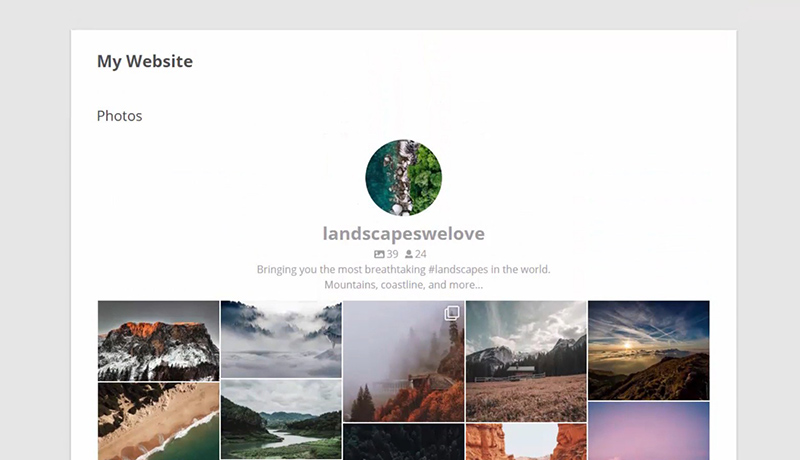
- تصميم مذهل
- مواضيع وتخطيطات مختلفة الخيارات
- ارتباط اجتماعي
- وقت تحميل أسرع
- نظام الاعتدال البصري
- تسوق انستغرام
- زر المتابعة
- خلاصات Instagram المتعددة
و أكثر من ذلك بكثير.
إذا كنت ترغب في تعزيز حسابك وموقع WordPress الخاص بك دون بذل الكثير من الجهد، فقم بعرض خلاصة Instagram على موقع الويب الخاص بك. ستساعدك إضافة أداة Instagram إلى صفحتك الرئيسية أيضًا في التفاعل مع عملائك. إنه أمر سهل ولا يتطلب الكثير من العمل لإضافة أداة Instagram وله الكثير من الفوائد. هذه هي الخطوات التي يجب اتخاذها إذا كنت تريد معرفة كيفية إضافة Instagram إلى WordPress. نأمل أن يكون هذا البرنامج التعليمي الصغير مفيدًا في إضافة أداة Instagram إلى WordPress الخاص بك.
الخطوة 1:
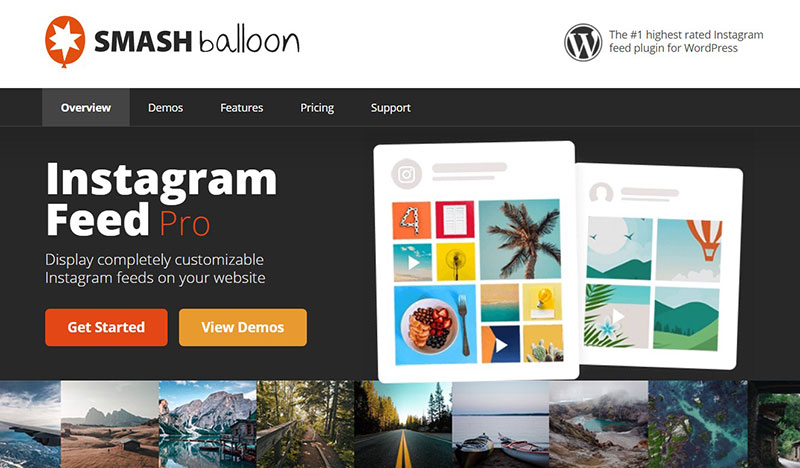
إذا كنت تريد إضافة هذه الميزة إلى موقع WordPress الخاص بك، فيجب أن تعلم أنها لا تأتي مجانًا. تتطلب إضافة خلاصة Instagram إلى موقع WordPress الإلكتروني مكونًا إضافيًا خاصًا لخلاصة Instagram. ستحتاج إلى شراء نسختك الخاصة من Instagram Feed Pro. بمجرد شراء البرنامج الإضافي، ستتمكن من تنزيله على جهاز الكمبيوتر الخاص بك. بعد ذلك، سوف تحتاج إلى الذهاب إلى محرر WordPress وتحميله على موقع WordPress الخاص بك. بمجرد الانتهاء من التحميل، قم بتنشيط البرنامج المساعد.
الخطوة 2:
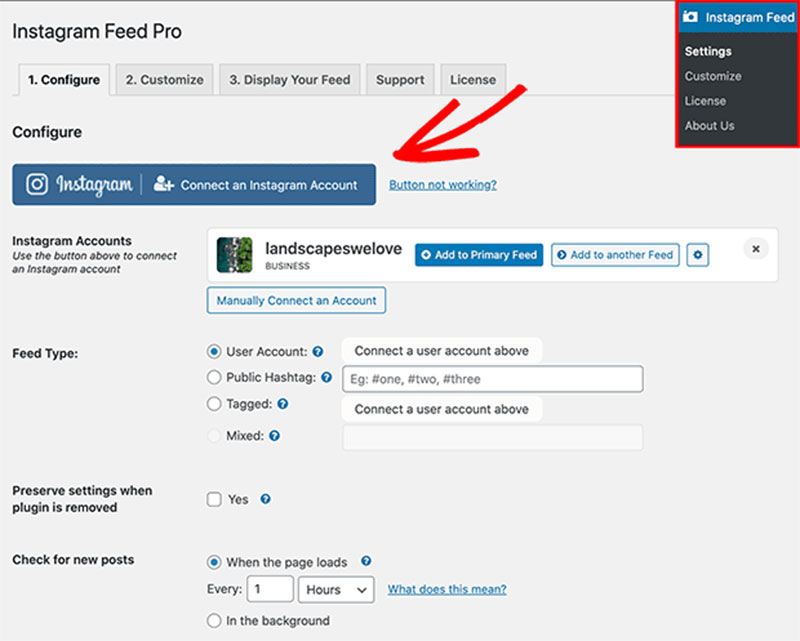
بعد تنشيط المكون الإضافي، ستحتاج إلى ربط حسابك على Instagram وWordPress. للقيام بذلك، قم بالتبديل إلى لوحة الإدارة في WordPress وانقر على قائمة Instagram Feed. سيتيح لك هذا الوصول إلى صفحة إعدادات المكون الإضافي.
ابحث عن زر ربط حساب Instagram في قائمة الإعدادات. سيؤدي النقر فوق هذا الزر إلى منحك تلقائيًا رمز وصول للاتصال بحساب Instagram الذي تستخدمه.
الخطوه 3:
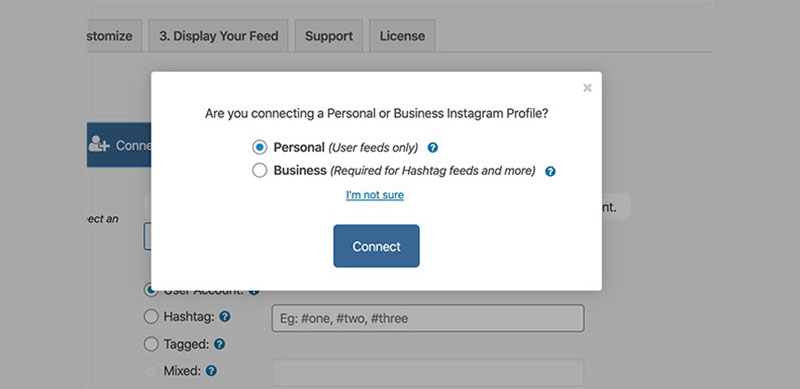
بمجرد النقر على زر الاتصال، ستظهر نوافذ معينة على شاشتك. ما عليك سوى اتباع ما يقولونه لربط حساب Instagram الخاص بك بموقع WordPress. في إحدى النوافذ، سيكون هناك سؤال عما إذا كنت تريد ربط حسابك الشخصي أو حساب Instagram الخاص بشركتك بموقع WordPress الخاص بك. في بعض الحالات، اعتمادًا على نوع أو غرض موقع الويب وحساب Instagram، يتعين عليك إنشاء ملف تعريف تجاري. ينطبق هذا على مواقع التسوق أو الملفات الشخصية وخلاصات الهاشتاج.
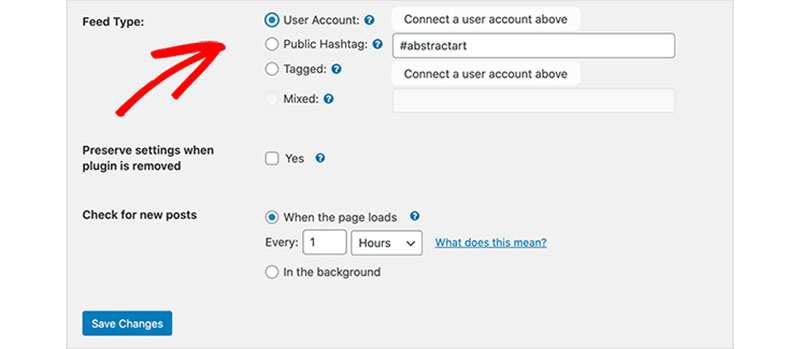
إذا كان لديك حساب أعمال بالفعل، فحدد نوع الحساب الصحيح وانقر فوق "اتصال" للمتابعة. بعد ذلك، سيتم ربط حسابك بموقع WordPress.
يعد هذا المكون الإضافي لخلاصة Instagram مفيدًا جدًا للأشخاص الذين بدأوا للتو العمل مع WordPress. باستخدام هذا المكون الإضافي، لن تضطر إلى الانتقال إلى الإعدادات وربط موقع الويب وحساب Instagram يدويًا. سيقوم البرنامج الإضافي لخلاصة Instagram بكل العمل نيابةً عنك.
الخطوة 4:
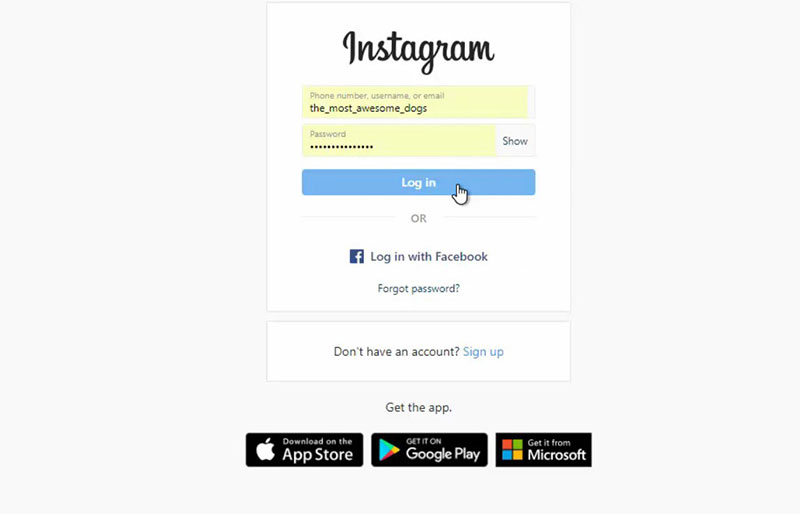
يجب أن تكون بيانات اعتماد حساب Instagram الخاص بك جاهزة. إذا لم يكن لديك بأي حال من الأحوال بيانات تسجيل الدخول إلى Instagram، فيمكنك ربط الملف الشخصي والمكون الإضافي يدويًا. في هذه الحالة، سيتعين عليك إدخال رمز الوصول ومعرف المستخدم والنقر فوق الاتصال بهذا الحساب.
إذا كنت لا تعرف مكان البحث عن رمز الوصول ومعرف المستخدم، فابحث عن الزر "تسجيل الدخول إلى Instagram والحصول على معرف مستخدم رمز الوصول الخاص بي" وانقر فوقه. الخطوة التالية هي النقر على "تفويض" وستحصل على البيانات المطلوبة.
الخطوة 5:
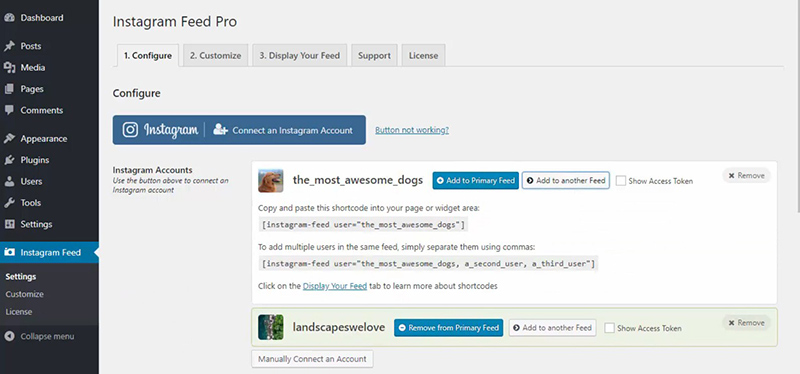
ستقوم بإزالة اسم حسابك وأزراره من خلاصتك الأساسية وإضافتها إلى أخرى. بهذه الطريقة، ستتمكن من تخصيص العديد من خلاصات Instagram وعرضها في نفس الوقت.
الخطوة 6:
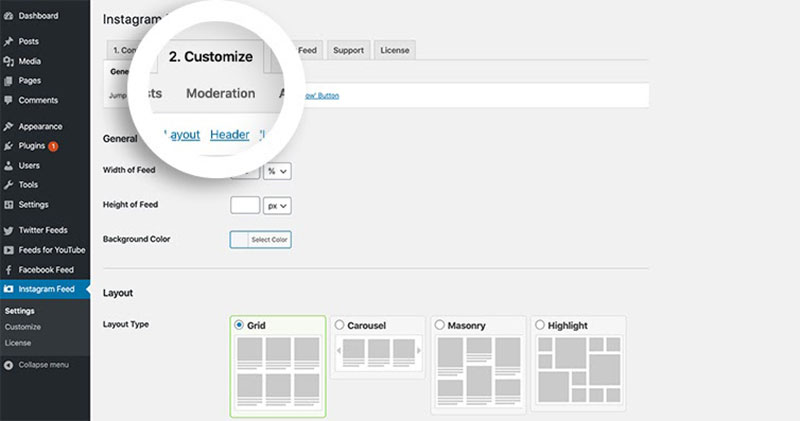
ستتطلب الخطوة التالية منك الانتقال إلى علامة التبويب إعدادات العرض. ستجد هنا خيارات متنوعة للتكوين والتخصيص. سيسمح لك ذلك بإنشاء عرض مناسب لخلاصات Instagram الخاصة بك.
هنا، في نفس الصفحة، يمكنك أيضًا تحديد نوع محتوى Instagram الذي تريد عرضه في أداة خلاصة Instagram الخاصة بك. هذا يتضمن:
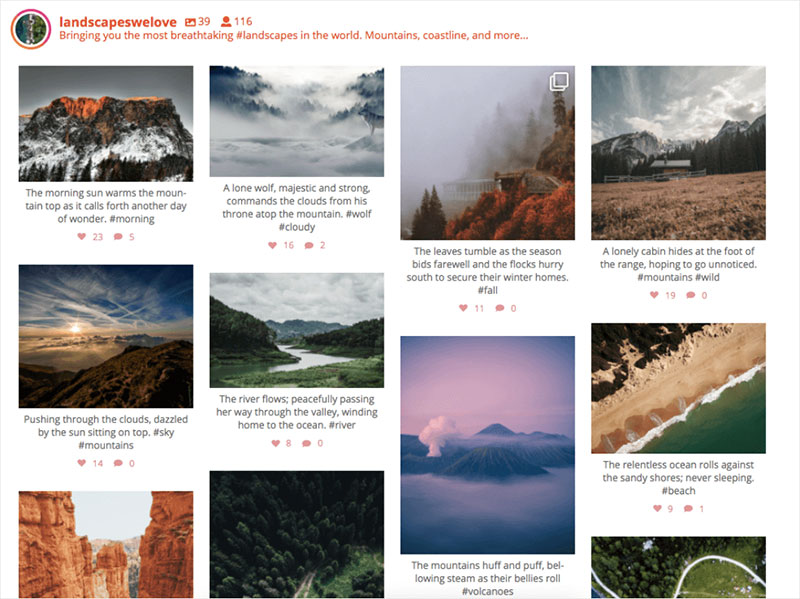
- خلاصات تحتوي على صور Instagram من علامة تصنيف معينة
- مشاركات الفيديو
- خلاصة Instagram القياسية الخاصة بك
- خلاصة الصور ذات العلامات
- خلاصات التسوق (هنا يمكنك ربط صور Instagram وصفحات المنتج)
- أعلاف مختلطة مع أنواع مختلفة من الأعلاف
بعد أن تحدد نوع الخلاصة الذي تريد استخدامه، تأكد من حفظ التغييرات قبل الانتقال إلى صفحة جديدة.
الخطوة 7:
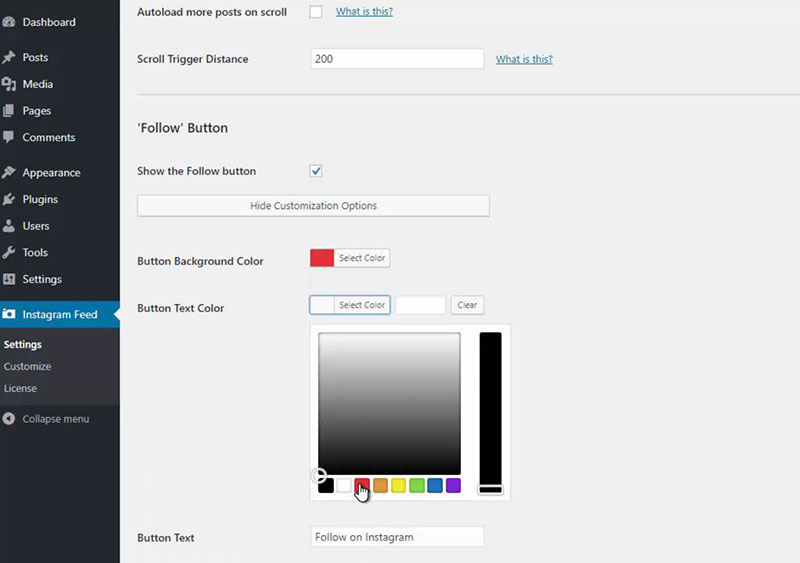
ابحث عن إعدادات التخطيط في علامة التبويب الثانية. واحدة من أفضل سمات المكون الإضافي لخلاصة Instagram هي خيارات التخصيص المتنوعة. من خلال نقرات قليلة ومن دون أي معرفة تقنية خاصة، لديك الحرية في تنظيم التصميم كيفما تشاء.

في هذه الصفحة، يمكنك إنشاء مظهر أداة Instagram الخاصة بك والموضوع ونمطه الذي سيظهر على صفحتك الرئيسية. إن كيفية عرض Instagram الخاص بك لا تقل أهمية عن المنشورات التي تختار عرضها على الصفحة. وبالطبع، لا تنس حفظ التغييرات بعد كل خطوة تنتهي منها.
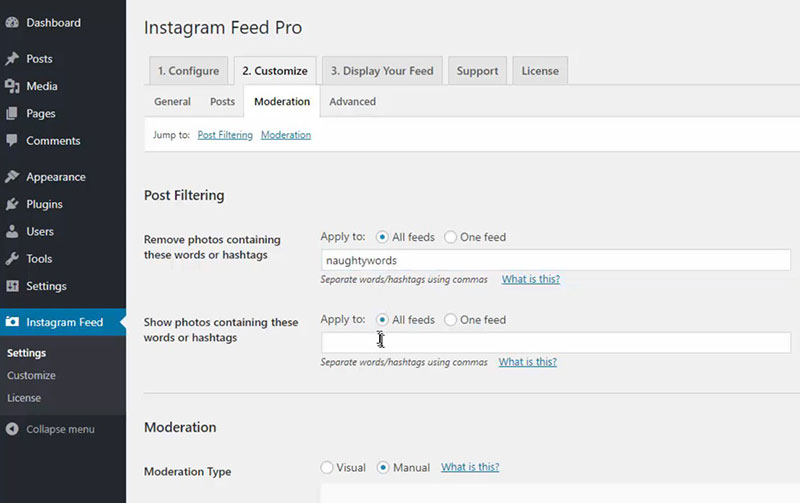
فيما يلي بعض الخيارات لتخصيص أداة موجز Instagram على موقع WordPress:
- أبعاد خلاصتك (العرض والارتفاع)
- لون الخلفية
- زر الرأس
- زر المتابعة
- عدد صور Instagram التي ستظهر في الموجز
- نوع التخطيط
يشير نمط الخلاصة إلى عرض خلاصتك بطريقة معينة. على سبيل المثال، يمكن عرض المشاركات في شبكة مكونة من أربعة أعمدة وسيتمكن المستخدمون من رؤية 20 صورة. إذا كانوا يريدون رؤية المزيد، فسيتعين عليهم النقر فوق "تحميل المزيد".
الخطوة 8:
بعد الانتهاء من جميع الخطوات السابقة، حان الوقت لإضافة أداة Instagram إلى موقع WordPress الخاص بك. هناك ثلاث طرق لتضمين أداة خلاصة Instagram في خلاصتك باستخدام المكوّن الإضافي لخلاصة Instagram:
الخيار 1 – كتلة ووردبريس
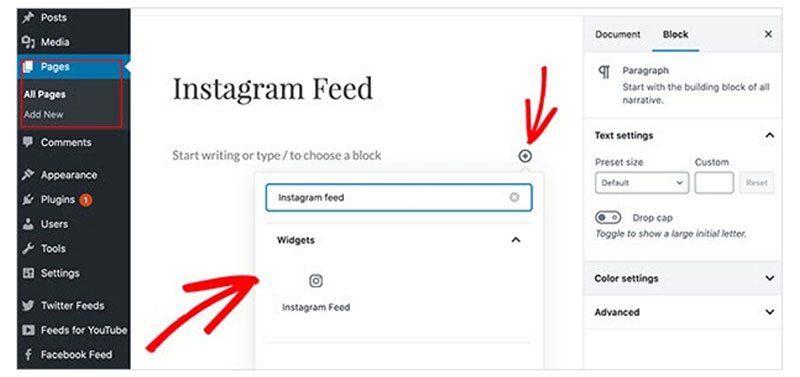
إذا كنت تريد إضافة صفحة جديدة إلى موقع الويب الخاص بك باستخدام محرر WordPress Block، فإن أول شيء عليك فعله هو الانتقال إلى الصفحات والنقر فوق "إضافة جديد". بعد القيام بذلك، استخدم محرر الكتلة هذا لإدراج Instagram Widget بسهولة وعرض الموجز الخاص بك على المنشورات أو الصفحات. لإضافته، انقر فوق الكتلة. تحقق من معاينة الصفحة أولاً ثم انتقل ونشرها.
الخيار 2-الرمز القصير
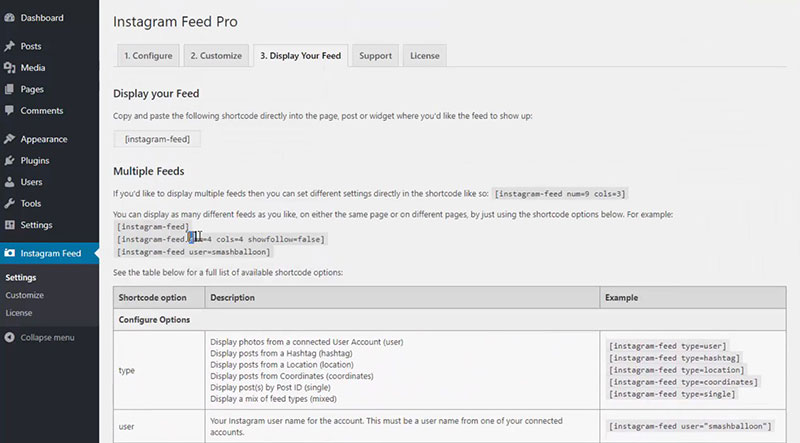
استخدم محرر WordPress الكلاسيكي والرمز القصير لخلاصة Instagram لعرض منشوراتك على Instagram. أنت حر في القيام بذلك في أي مكان تريده داخل قالب WordPress.
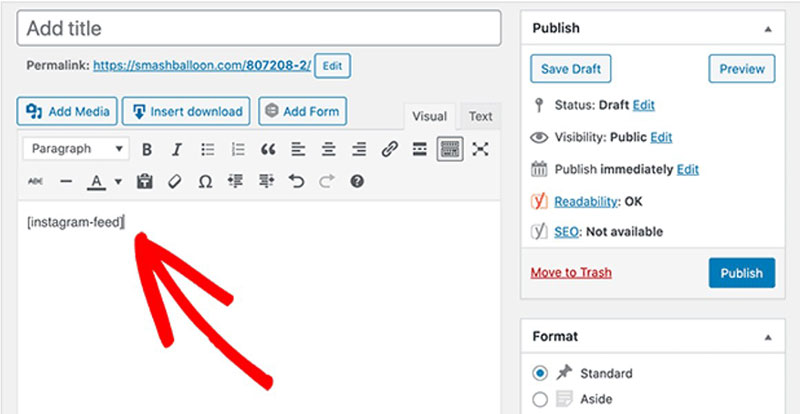
ابحث عن صفحة إعدادات خلاصة Instagram وابحث عن علامة تبويب عرض الخلاصة وانسخ الرمز القصير. ما عليك سوى لصق الرمز القصير لخلاصة Instagram مباشرة في محرر المنشور أو الصفحة. قم بالنشر لحفظ جميع التغييرات، وبهذه الطريقة ستجعل موجز Instagram الخاص بك مباشرًا.
الخيار 3 - أداة WordPress لخلاصة Instagram
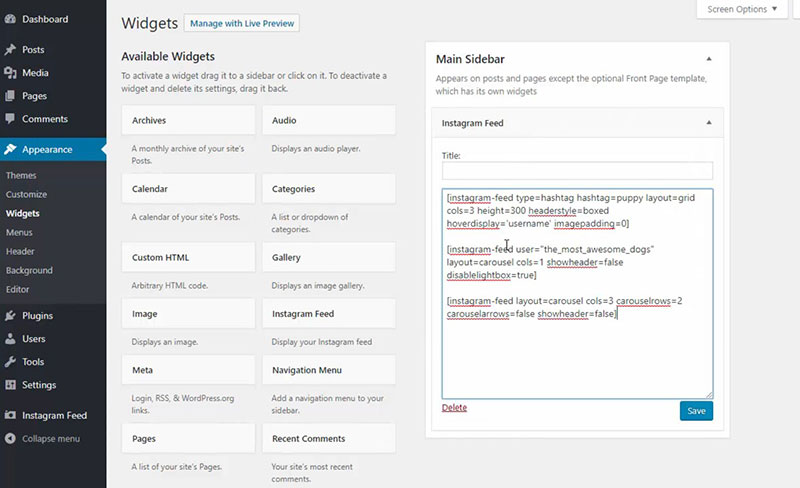
ابحث عن علامة التبويب "المظهر" في لوحة تحكم WordPress وبعد فتح القائمة، ابحث عن "الأدوات". عندما تجد أداة موجز Instagram، ما عليك سوى النقر عليها مع الاستمرار واسحبها إلى الشريط الجانبي. انتقل إلى المعاينة وسترى صور Instagram الخاصة بك في منطقة الشريط الجانبي.
بالطبع، يمكنك أيضًا إدخال مقاطع الفيديو. كل ما عليك فعله هو نسخ كود Instagram الذي تم إنشاؤه لكل مشاركة ولصقه ببساطة في مكان مناسب في المحرر. ابحث عن أيقونة بجوار قسم "إضافة تعليق"، وانقر فوق "تضمين" والصق الرمز هناك في محرر النصوص في WordPress.
إنها ميزة كبيرة إذا كنت تعرف أيضًا كيفية استخدام كود HTML. قد يكون هذا مفيدًا جدًا لبعض التفاصيل. على سبيل المثال، يمكنك ضبط الفيديو ليتم تشغيله في وقت محدد، أو ضبط شبكة النشر لتتناسب بشكل أفضل مع صفحتك.
معرفة كيفية إضافة Instagram إلى WordPress يمكن أن يكون لها الكثير من الفوائد. في البداية، ستؤدي إضافة أداة Instagram إلى WordPress بالتأكيد إلى زيادة عرض موقعك. يمكنك عرض منشورات وصور Instagram القديمة. سيترك هذا انطباعًا عن طول عمر وجدية عملك. وسوف يساهم أيضًا في المظهر العام لصفحتك. سوف يمنحها المزيد من اللون والحيوية والديناميكية.
الأسئلة الشائعة حول إضافة Instagram إلى WordPress
كيف أقوم بتضمين موجز Instagram الخاص بي على WordPress؟
يا رجل، أتذكر المرة الأولى التي حاولت فيها القيام بذلك! إنه أسهل مما قد تعتقد. انتقل إلى أدوات Instagram لـ WordPress أو اختر أحد مكونات Instagram الإضافية لـ WordPress .
بعد التثبيت، اتبع تعليمات الإعداد. ستحتاج غالبًا إلى ربط حسابك على Instagram، ومن ثم يمكنك عرض أحدث صورك مباشرة على موقعك. رائع، أليس كذلك؟
هل يمكنني عرض قصص Instagram على موقع WordPress الخاص بي؟
آه، قصص Instagram المتطورة باستمرار! لذلك، ليس هناك طريقة مباشرة. ولكن هل تعلم؟ هناك حلول ومكونات إضافية لـ WP Instagram تسمح لك بدمج قصص Instagram الخاصة بك على موقع WordPress .
ومع ذلك، ضع في اعتبارك أنها قد لا تكون في الوقت الفعلي وغالبًا ما تتطلب خدمة خارجية. تحقق من ميزاتها قبل الغوص فيها.
هل هناك مكون إضافي رسمي لـ Instagram لـ WordPress؟
سؤال جيد. لا يحتوي Instagram نفسه على مكون إضافي "رسمي" لـ WordPress. ومع ذلك، هناك بعض المكونات الإضافية لـ Instagram ذات التصنيف العالي لـ WordPress والتي تعمل تقريبًا كما لو كانت رسمية.
تذكر دائمًا التحقق من التقييمات والمراجعات والتأكد من تكاملها مع Instagram بشكل مناسب.
ما هي الصفقة مع Instagram API وWordPress؟
إليك السبق الصحفي: لكي تعمل واجهة برمجة تطبيقات WordPress وInstagram بشكل جيد معًا، تطلب العديد من المكونات الإضافية الوصول إلى واجهة برمجة التطبيقات. يتيح لهم ذلك جلب الصور ومقاطع الفيديو وحتى بعض بيانات الحساب. ومع ذلك، تأكد دائمًا من ثقتك في البرنامج الإضافي أو الأداة التي تمنحها حق الوصول إلى واجهة برمجة التطبيقات. السلامة اولا!
كيف أقوم بتخصيص مظهر خلاصة Instagram الخاصة بي؟
آه، هل ترغب في إضفاء الإثارة على الأشياء؟ أفهمك. بمجرد استخدام مكون إضافي أو أداة Instagram لـ WordPress ، قم بالتعمق في إعداداتها. يقدم العديد منها خيارات التخصيص، مثل الشبكات أو الرف الدائري أو حتى عرض صورة واحدة. هل تتذكر تضمين Instagram سريع الاستجابة ؟ يعد هذا أمرًا ضروريًا إذا كنت تريد أن يبدو رائعًا على جميع الأجهزة.
كم مرة يتم تحديث موجز Instagram الخاص بي على WordPress؟
تقوم معظم حلول ومكونات WP Instagram بتحديث موجز Instagram الخاص بك على فترات منتظمة. قد يعتمد التكرار الدقيق على البرنامج الإضافي وأي قيود تحددها واجهة برمجة تطبيقات Instagram . إذا كانت التحديثات في الوقت الفعلي أمرًا بالغ الأهمية بالنسبة لك، فاقرأ تفاصيل البرنامج الإضافي بعناية قبل اختيار أي منها.
هل هناك سمات WordPress محسنة لتكامل Instagram؟
أوه تماما! العديد من سمات WordPress الحديثة، خاصة تلك المخصصة للمدونين والمؤثرين، تعطي الأولوية لتكامل الوسائط الاجتماعية. ابحث عن سمات WordPress التي تدعم Instagram . تحتوي هذه غالبًا على أقسام أو عناصر واجهة مستخدم مدمجة لجعل تكامل Instagram أمرًا سهلاً.
كيف يمكنني إظهار تعليقات وإعجابات Instagram على موقعي؟
الأمر كله يتعلق بالمشاركة، أليس كذلك؟ توفر العديد من مكونات Instagram الإضافية لـ WordPress ميزات لعرض الإعجابات أو التعليقات أو حتى كليهما. عندما تتصفح المكونات الإضافية، ابحث عن ميزات مثل "إظهار الإعجابات والتعليقات على Instagram على WordPress " أو شيء من هذا القبيل.
هل يمكنني نشر مقالات WordPress الخاصة بي تلقائيًا على Instagram؟
هل تريد تبسيط سير عملك، أليس كذلك؟ على الرغم من أن Instagram لا يسمح بطبيعة الحال بالمشاركات الكاملة من منصات الطرف الثالث، إلا أن هناك مكونات إضافية وأدوات يمكن أن تساعد. قد يشارك هؤلاء رابطًا أو صورة أو إعلانًا تشويقيًا لمشاركتك. تذكر التحقق مرة أخرى من كيفية تعاملهم مع تكامل Instagram و Instagram API .
هل من الممكن إضافة زر متابعة Instagram إلى موقع WordPress الخاص بي؟
قطعاً! توفر معظم المكونات الإضافية لـ Instagram الخاصة بـ WordPress وحتى بعض المكونات الإضافية العامة لوسائل التواصل الاجتماعي هذه الميزة. تعد إضافة زر متابعة Instagram إلى WP طريقة رائعة لتعزيز متابعي Instagram من زوار موقع الويب الخاص بك. تأكد من أن الزر بارز وسهل اكتشافه!
إذا استمتعت بقراءة هذه المقالة حول كيفية إضافة Instagram إلى WordPress، فيجب عليك الاطلاع على هذه المقالة حول كيفية إزالة التواريخ من WordPress.
لقد كتبنا أيضًا عن بعض المواضيع ذات الصلة مثل كيفية إنشاء جدول مقارنة مع مكونات WordPress الإضافية، وكيفية إخفاء المؤلف في WordPress، وكيفية تحميل ملف HTML في WordPress، وأين يتم تخزين صفحات WordPress وكيفية تضمين فيديو Facebook في ووردبريس.
